(Ce document faisait partie auparavant du document consacré à Windows NT, mais vu sa taille grandissante, il fait l'objet à présent d'un chapitre complet)
![]() Ce qui suit
concerne Windows NT4, Windows 2000 et Windows XP.
Ce qui suit
concerne Windows NT4, Windows 2000 et Windows XP.
(Ce document
faisait partie auparavant du document consacré à
Windows NT, mais vu sa taille grandissante, il fait l'objet à présent d'un
chapitre complet)
(mis à jour le 26/02/2003)
La situation est assez classique : un poste de travail, sous Windows NT4, 2000 ou XP, est à reconfigurer (par exemple modification d'adresse IP), mais son utilisateur habituel a des droits insuffisants pour le faire. Naturellement (loi de Murphy!), cela arrive juste le jour où l'administrateur est absent, et l'utilisateur doit absolument pouvoir utiliser son PC en urgence!
Les mots de passe de tous les utilisateurs sont stockés, sous forme chiffrée, dans une "ruche" de la Base de Registres, en l'occurrence le fichier SAM (Security Accounts Manager), et plus précisément la branche HKEY_LOCAL_MACHINE\SAM\SAM\Domains\Account\Users
Il faut donc pouvoir accéder au fichier SAM (répertoire %systemroot%\system32\config), mais dans le cas de partition NTFS, c'est impossible sous DOS (à moins d'utiliser des outils spécialisés payants, tels que ceux fournis par Winternals). On peut éventuellement accéder à une partition NTFS en installant un autre exemplaire de NT, ce qui est assez lourd et requiert de l'espace disque libre.
Pas de panique!
Il va suffire de démarrer le PC sur une version (réduite) de LINUX
(mais oui!), contenant un programme (chntpwd) qui sait accéder à
la base de données SAM (Security Account Manager) située dans la
partition système de NT, et permettre ainsi de définir un nouveau mot de
passe pour l'administrateur (ou n'importe quel autre utilisateur).
![]() Cette méthode diffère de celle
employée dans des intentions "moins louables", qui consiste à essayer de
deviner le mot de passe, par essais successifs de mots préétablis
(dictionnaires, lexiques,...) ou aléatoires (technique dite "attaque en force
brute").
Cette méthode diffère de celle
employée dans des intentions "moins louables", qui consiste à essayer de
deviner le mot de passe, par essais successifs de mots préétablis
(dictionnaires, lexiques,...) ou aléatoires (technique dite "attaque en force
brute").
Cette petite merveille, due à Petter NORDHAL-HAGEN,
est disponible gratuitement (sous licence GNU GPL) à l'adresse suivante :
http://home.eunet.no/~pnordahl/ntpasswd/
![]() depuis le 13/12/02, il est
possible de démarrer le PC sur CDROM, et non plus seulement sur
disquette!
depuis le 13/12/02, il est
possible de démarrer le PC sur CDROM, et non plus seulement sur
disquette!
On utilisera donc soit la version disquette, soit la version CDROM, suivant les périphériques disponibles sur le PC, étant donné que la version CDROM est plus pratique à utiliser.
![]() Cette procédure fonctionne avec :
Cette procédure fonctionne avec :
Mais elle ne concerne que la SAM locale
(propre à chaque ordinateur).
Elle ne permet pas d'accéder aux mots de passe d'un domaine (Active
Directory sous Windows 2000 ou 2003)
![]() les noms des fichiers à
télécharger sont susceptibles de changement au cours du temps.
les noms des fichiers à
télécharger sont susceptibles de changement au cours du temps.
En cas de problème, soit se reporter au site de
Petter Nordhal, soit télécharger les fichiers sur ce site.
Télécharger les fichiers suivants :
bd030426.zip (1.4Mo) (sur ce site : bd030426.zip)
rawrite2.zip (10 ko) (sur ce site : rawrite2.zip)
sc030426.zip (834 ko) (sur ce site :
sc030426.zip)
(éventuellement, en cas de disques SCSI)
Les décompresser (avec Winzip, Winrar,...) , ce qui donne les fichiers suivants :
bd030426.bin (ou éventuellement une autre extension
suivant les versions)
![]() le nom du fichier et son
extension n'ont AUCUNE importance!
le nom du fichier et son
extension n'ont AUCUNE importance!
Ce fichier est une image (binaire) de disquette bootable 1.44
Mo
rawrite2.exe
C'est un utilitaire DOS servant à copier secteur par secteur l'image sur une
disquette.
un ensemble de fichiers xxxxx.o.gz (49 drivers SCSI dans
la version actuelle)
Créer la disquette de boot Linux par la commande
suivante
(sous DOS, Windows 9x , NT4, 2000, XP) :
rawrite2 -f: bd030426.bin -d: A (si "A"
est la lettre du lecteur de disquette)
![]() cette disquette est au format
FAT, donc accessible sous DOS ou Windows
cette disquette est au format
FAT, donc accessible sous DOS ou Windows
Copier le cas échéant le driver SCSI approprié xxxx.o.gz
dans le répertoire \scsi de la disquette
![]() le nom du fichier à
télécharger est susceptible de changement au cours du temps.
le nom du fichier à
télécharger est susceptible de changement au cours du temps.
En cas de problème, soit se reporter au site de
Petter Nordhal, soit télécharger le fichier sur ce site.
Télécharger le fichier suivant :
cd030426.zip (2.1 Mo) (sur ce site :
cd030426.zip)
![]() la version CDROM contient tous
les fichiers nécessaires, SCSI compris
la version CDROM contient tous
les fichiers nécessaires, SCSI compris
Le décompresser (avec Winzip, Winrar,...), ce qui donne le fichier suivant :
cd030426.iso
Ce fichier est une image ISO de CD bootable (norme "El
Torito")
Graver le CDROM à partir du fichier .ISO à l'aide d'un
outil quelconque (NERO, CDRWIN,...)
Exemple (réalisé avec Nero Express) :
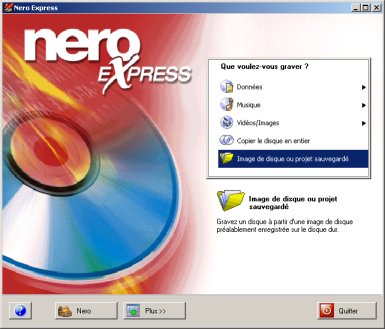 |
Sélectionner "Image de disque ou projet sauvegardé" |
 |
Sélectionner le type : Fichiers image (*.nrg,*.iso,*.cue) Sélectionner le fichier image, ici (suivant l'arrivée de nouvelles versions, le nom de ce fichier est susceptible de varier, par exemple, au 26/04/03 : cd030426.iso) |
 |
Si tout est correct, insérer un CD
vierge dans le graveur et appuyer sur Suivant La gravure va s'effectuer |
|
|
Cette version de LINUX est
censée fonctionner avec un clavier de type QWERTY. Si on utilise un clavier AZERTY, il faudra penser à modifier certaines frappes : |
Pour obtenir le caractère |
Il faut |
| / |
! |
||
| . |
: |
||
| ! | <MAJ>& |
| Redémarrer le PC avec la disquette ou le CDROM obtenu précédemment. | |
| Les messages de démarrage de Linux
apparaissent alors : Les réponses aux questions qui vont suivre sont prédéfinies par défaut. La plupart du temps, une action sur la touche <ENTRER> suffira. |
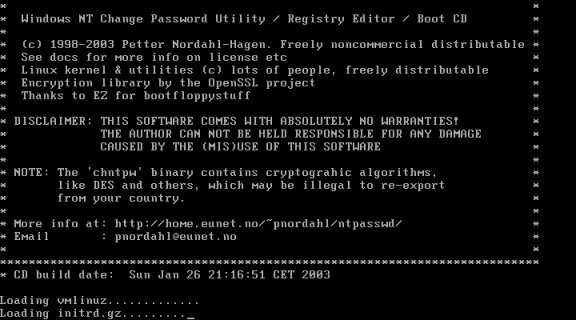 |
| Il est demandé ensuite si on utilise des disques SCSI.
Répondre en conséquence.
|
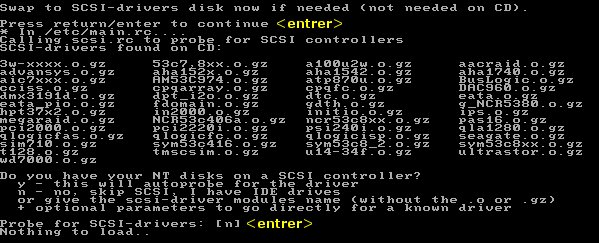 |
|
Puis la liste de toutes les partitions est
affichée, suivie (éventuellement) de la liste des partitions NTFS. |
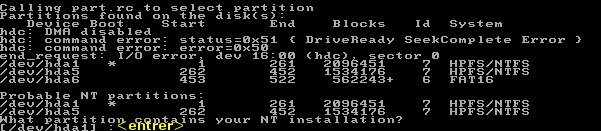 |
| Il est possible d'en changer (aussi bien NTFS que FAT) en donnant son nom complet : |
p.ex. : /dev/hdc1 , /dev/sda2, ... sachant que le nom est défini ainsi :
|
| Le programme essaie alors de monter la partition choisie,
en essayant FAT puis NTFS comme type (ne pas tenir des
messages d'erreurs éventuels). La liste des ruches s'affiche ensuite : Par défaut, c'est la ruche SAM qui sera concernée |
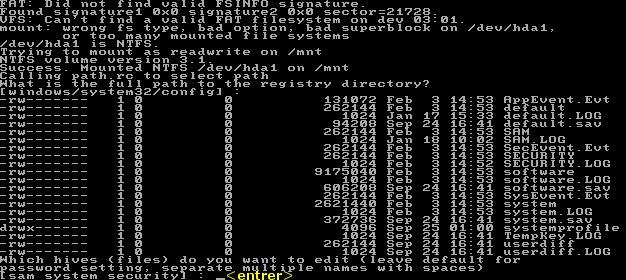 |
| Une copie de la SAM est effectuée. Il est alors demandé ce que l'on veut faire. Par défaut, le choix 1 permet d'éditer les mots de passe. |
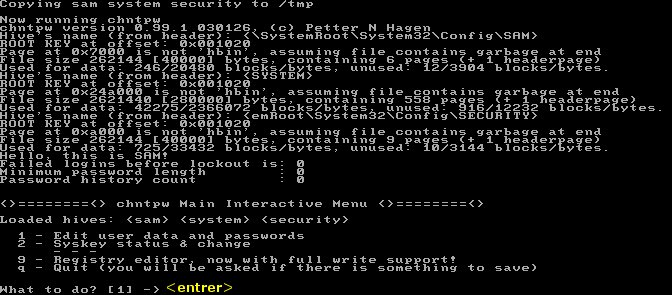 |
| La liste des comptes s'affiche : Il est demandé de choisir le compte à modifier (par défaut le compte Administrateur) |
 |
| Des messages indiquant un verrouillage du compte peuvent
apparaître. Répondre y le cas échéant afin que le compte soit déverrouillé. Il est ensuite demandé le nouveau de passe. |
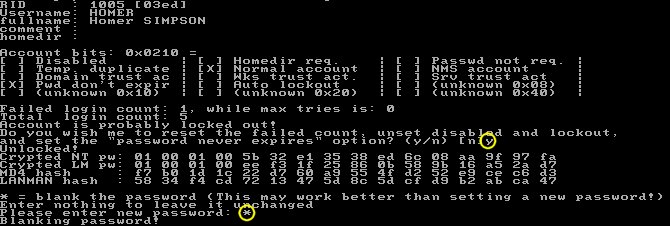 |
| Le programme demande confirmation. Taper y
Taper ! si on n'a pas d'autre compte à modifier Si on a terminé les opérations, taper q Une nouvelle confirmation est demandée (écriture de la ruche) Taper y On peut demander l'écriture d'un backup, (Taper y ) mais cela ne fonctionne pas toujours!
|
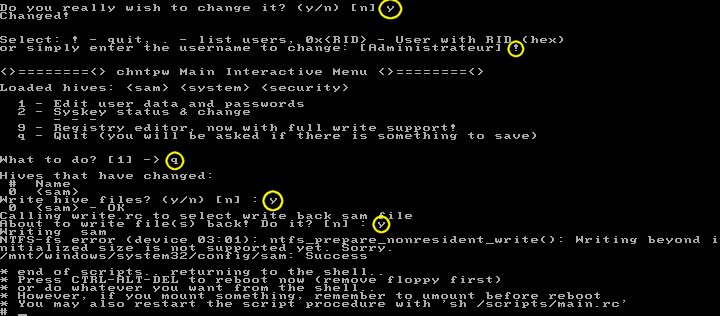 |
| Après avoir retiré le CD ou la disquette, redémarrer le PC en appuyant sur CTRL-ALT-DEL | |
| Windows redémarre, et on peut constater que le mot de passe a bien été modifié (ici aucun mot de passe) | 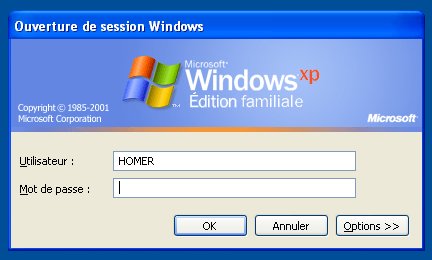 |
J'ai testé avec SUCCÈS cette procédure
sous Windows 2000 Professionnel et Serveur, Windows XP ,
sur plusieurs machines (et avec SYSKEY activé !)
Cette méthode montre la vulnérabilité d'un poste de travail ou serveur sous NT, Windows 2000 ou Windows XP.
Donc, dans le cas où un PC a un caractère "sensible", il faut le protéger physiquement contre une attaque éventuelle :